
Scaricare il file OVF dal sito vmware quindi procedere all’installazione
Cliccare su invio
Inserire le credenziali di default:
User: root
Password: vmware
Lanciare il comando loadkeys it per settare la tastiera in italiano
Lanciare il comando /opt/vmware/share/vami/vami_config_net
Configurare l’indirizzamento del server cliccando sul “6”
Cliccare su n per non attivare la modalità IPV6
Cliccare su Y per configurare l’IP della scheda di rete
Cliccare su N per impostare un IP statico (192.168.100.10)
Inserire l’indirizzo IP quindi cliccare su INVIO
Inserire la subnet quindi cliccare su INVIO (255.255.255.0)
Cliccare su Y se le impostazioni inserite sono corrette
Cliccare sul 2 per impostare il default gateway
Selezionare la scheda di rete (di default basta selezionare 0) quindi INVIO
Inserire il Default Gateway quindi cliccare su INVIO (10.10.10.1)
Cliccare su INVIO per non impostare un Default Gateway in IPV6
A questo punto selezionare il 3 per definire un nome del server e il 4 per definire i server DNS.
Se proviamo a cliccare su 0 per avere un riepilogo delle impostazioni notiamo che in corrispondenza del Default Gateway non c’è scritto nulla anche se precedentemente l’abbiamo inserito.
Questo succede perché il Default Gateway si trova su una rete diversa dall’indirizzamento IP del VCenter.
Infatti se proviamo a fare un Ping verso l’IP della scheda di rete notiamo che non funziona perché il device Eth0 non conosce la rotta dove indirizzare i pacchetti.
Per indirizzare correttamente i pacchetti bisogna lanciare i seguenti comandi:
route add GATEWAY_VM dev eth0
route add default gw GATEWAY_VM
Rilanciando il comando /opt/vmware/share/vami/vami_config_net e cliccando su 0 per il riepilogo delle impostazioni di rete noteremo che il default Gateway è comparso (vedi figura sovrastante) e che il Ping ha iniziato a funzionare.
L’unico problema è che questi comandi sono temporanei e che ad ogni riavvio bisognerebbe rilanciarli.
Di seguito vi illustro il metodo che ho adottato per impostare delle rotte permanenti.
Come prima cosa lanciare il seguente comando
vi /etc/init.d/network
A questo punto posizionarsi all’ 87% del file alla riga 998,1 come mostrato in figura e inserire i due comandi
route add 10.10.10.1 dev eth0
route add default gw 10.10.10.1
Cliccare su ESC quindi cliccare su : e scrivere wq e dare INVIO per salvare
Adesso se riavviate il server noterete che le rotte verranno applicate all’avvio della scheda di rete e che quindi il server sarà raggiungibile.
Basterà richiamare il link https://IP_SERVER:5480 per poter procedere alla configurazione del vcenter


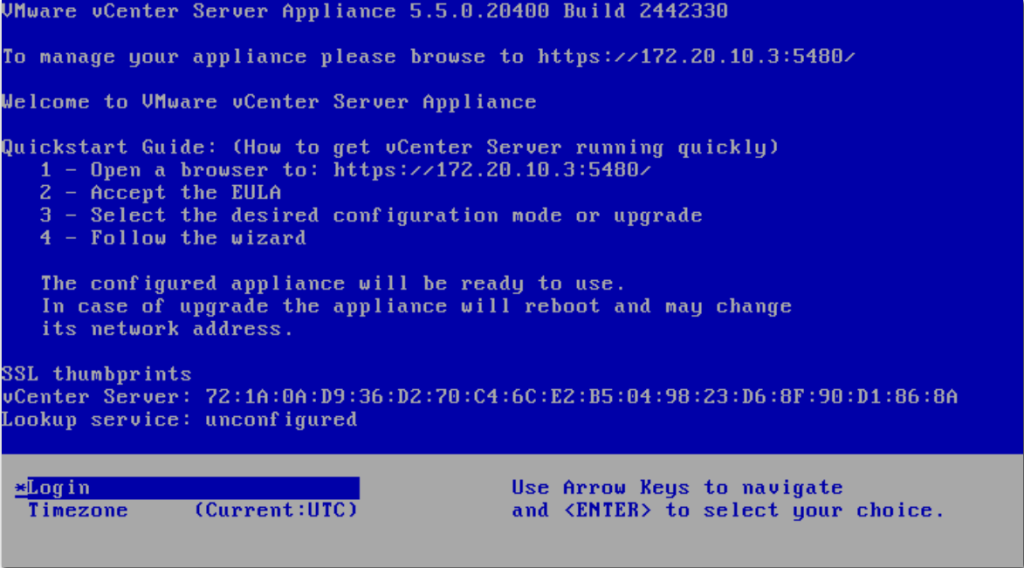
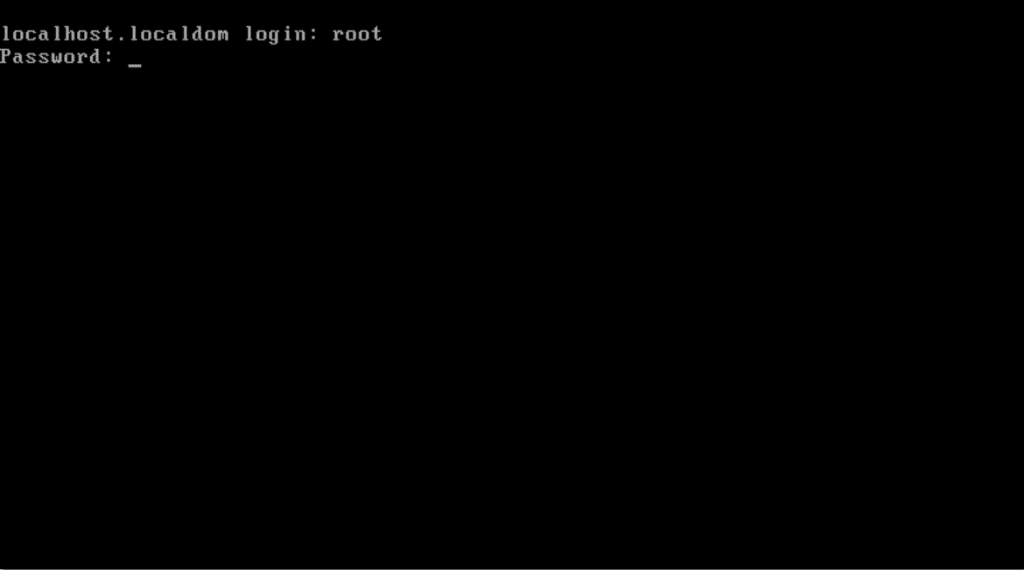
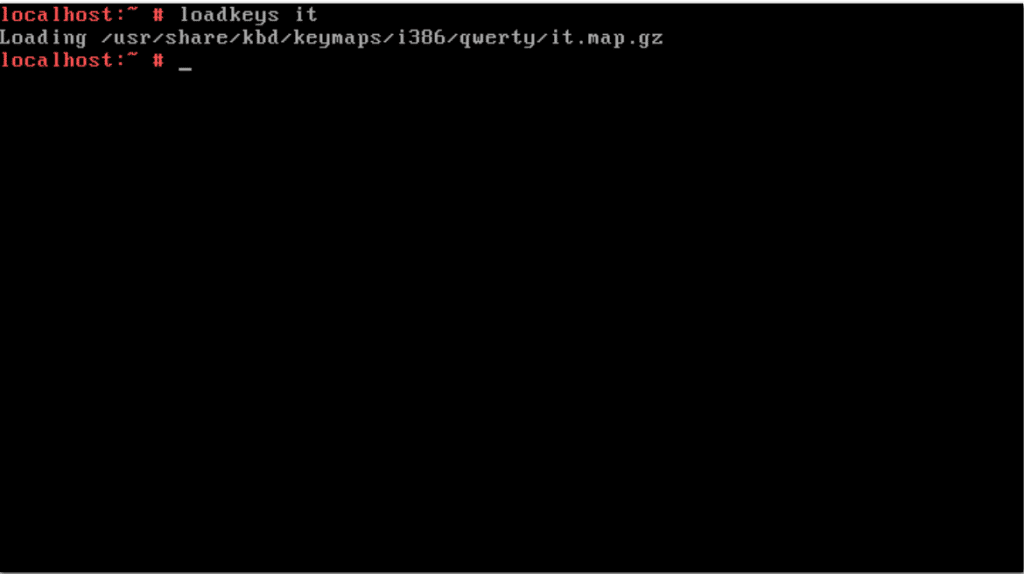
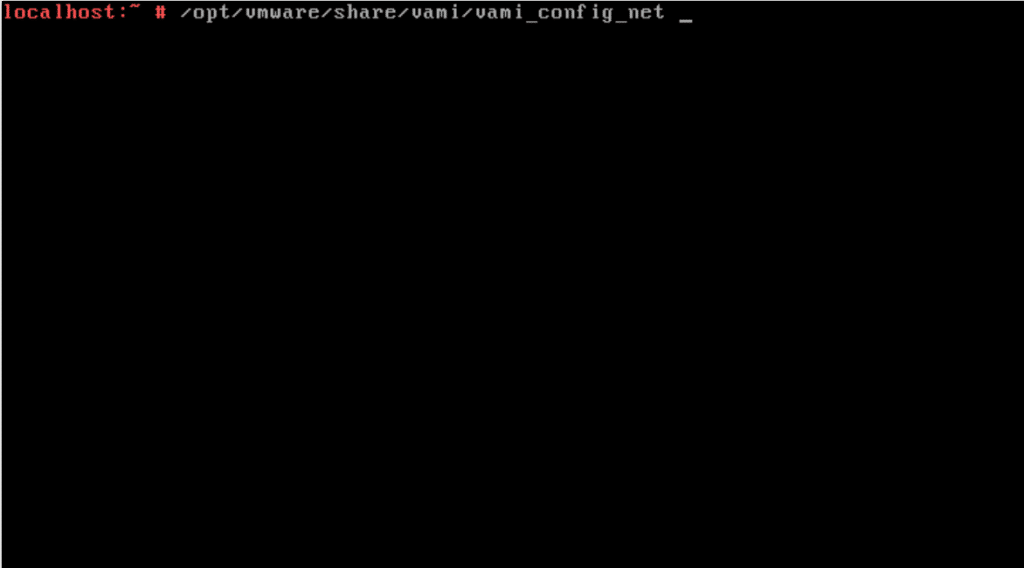
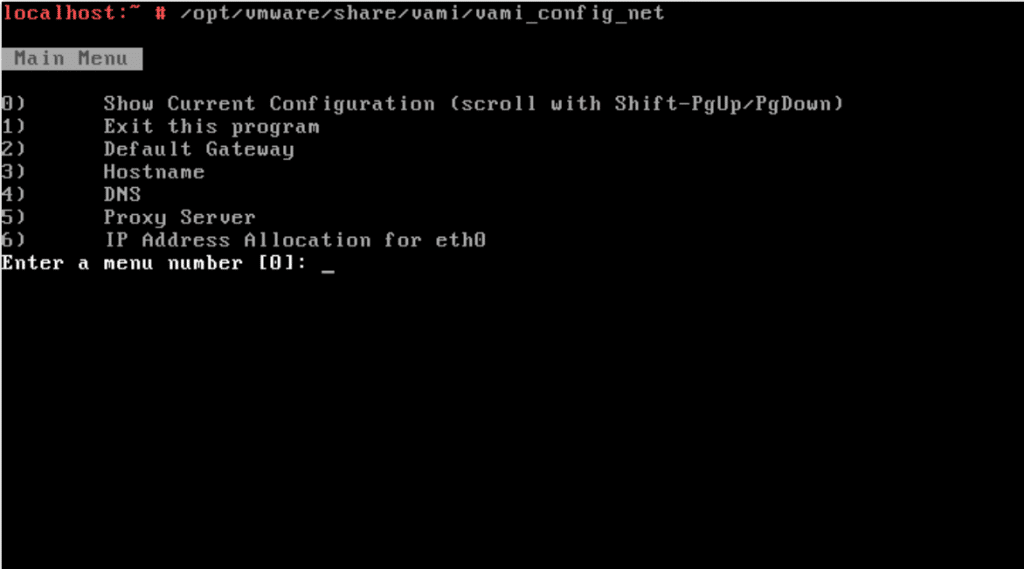
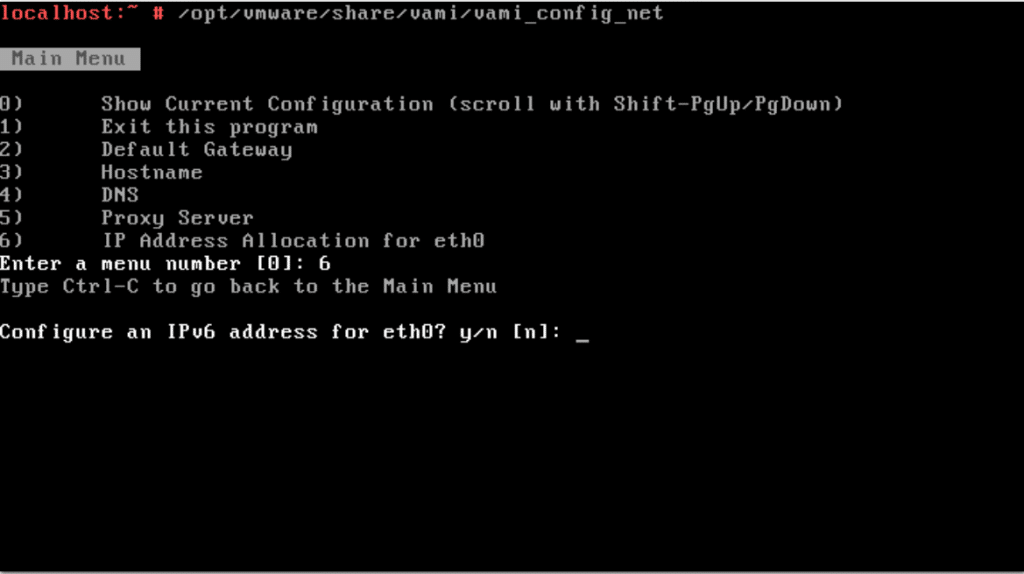
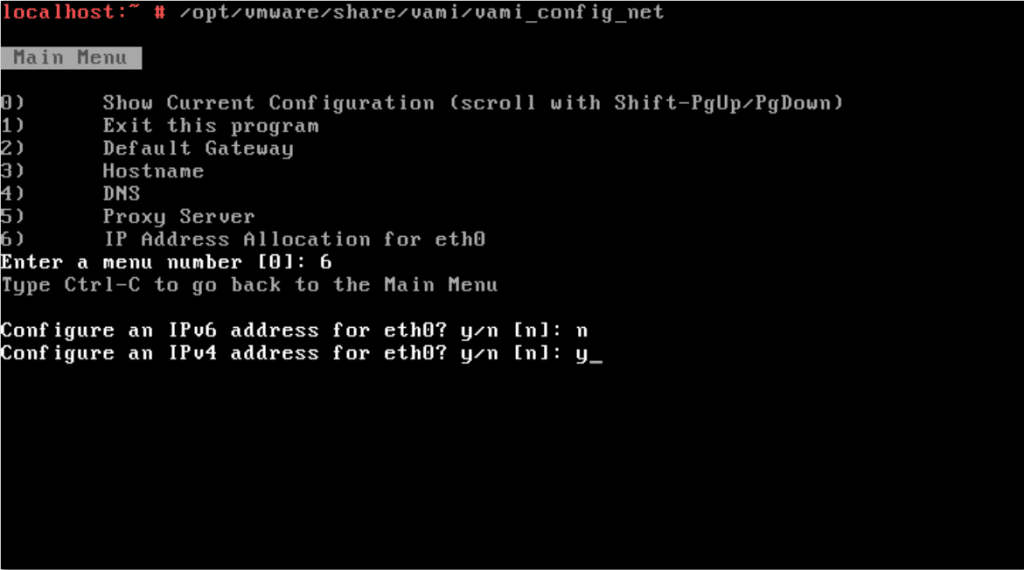
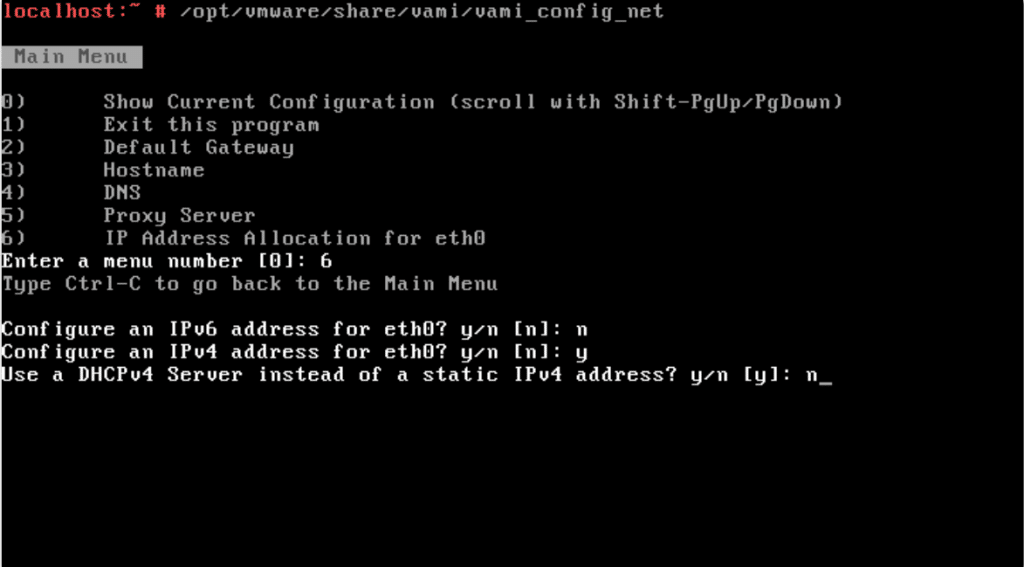
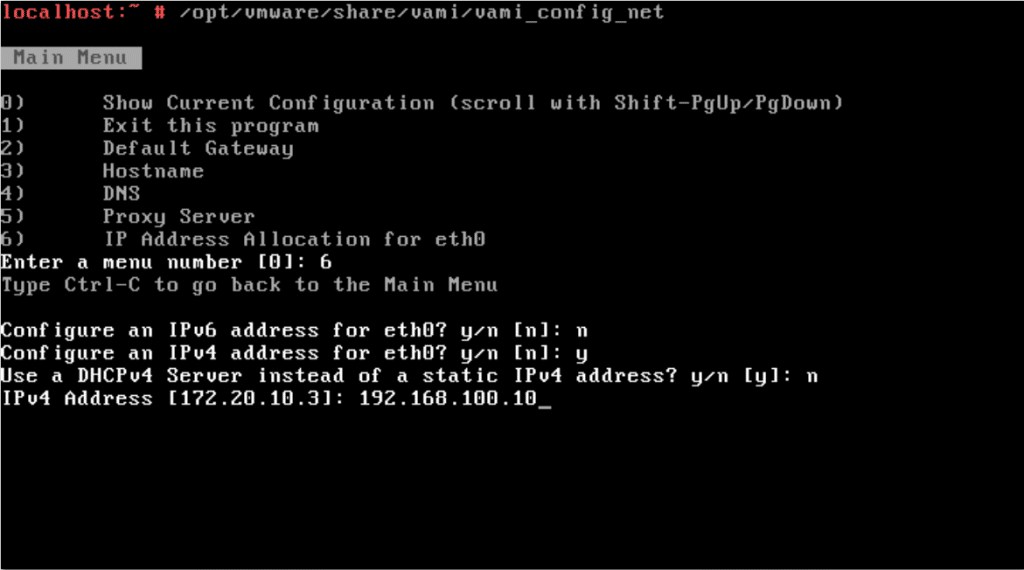
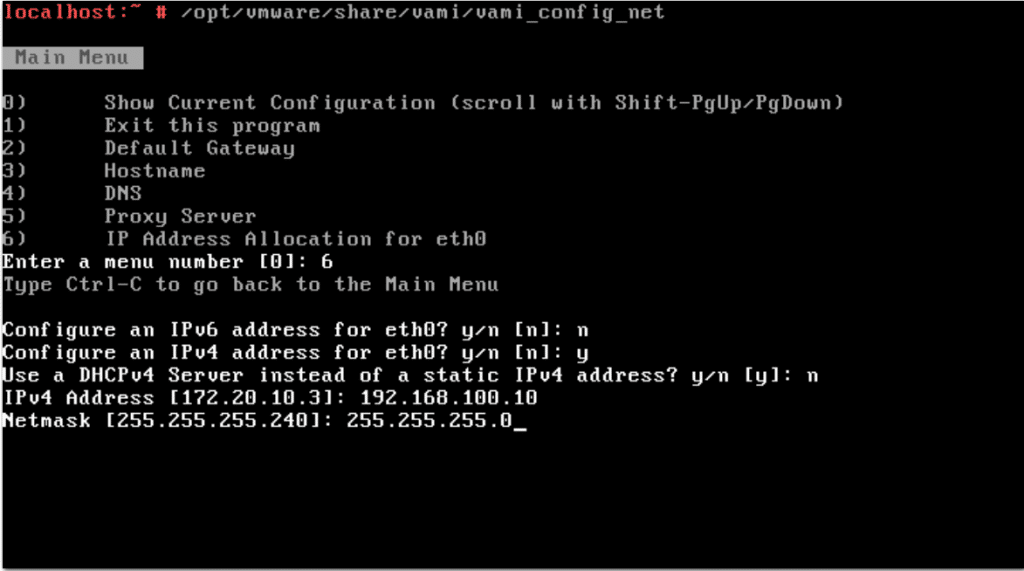
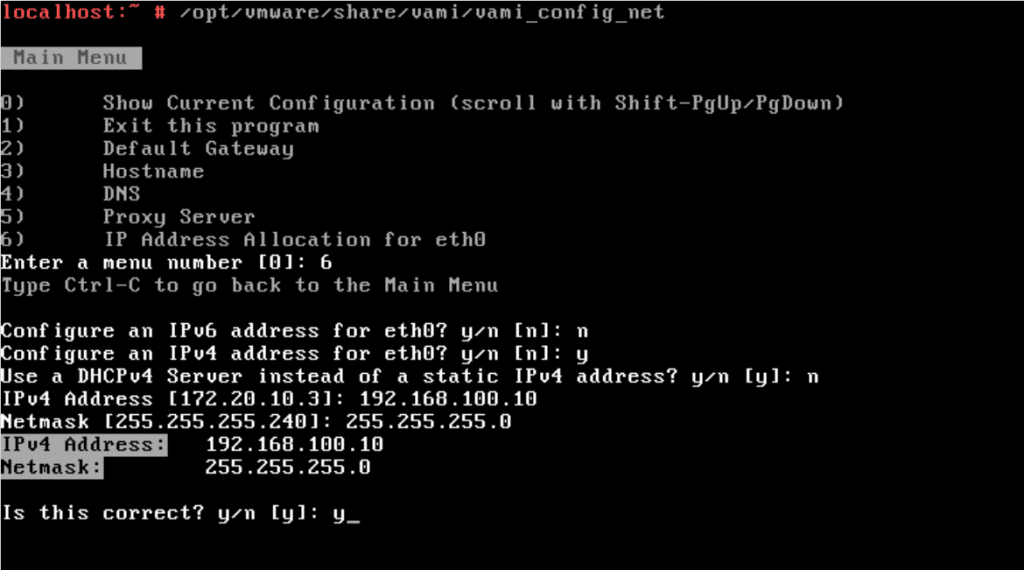
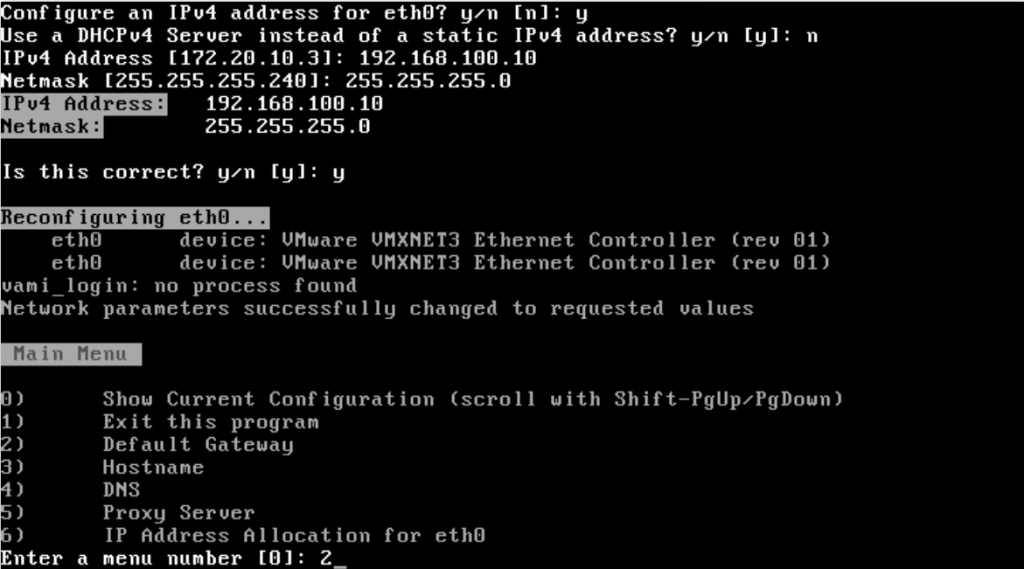
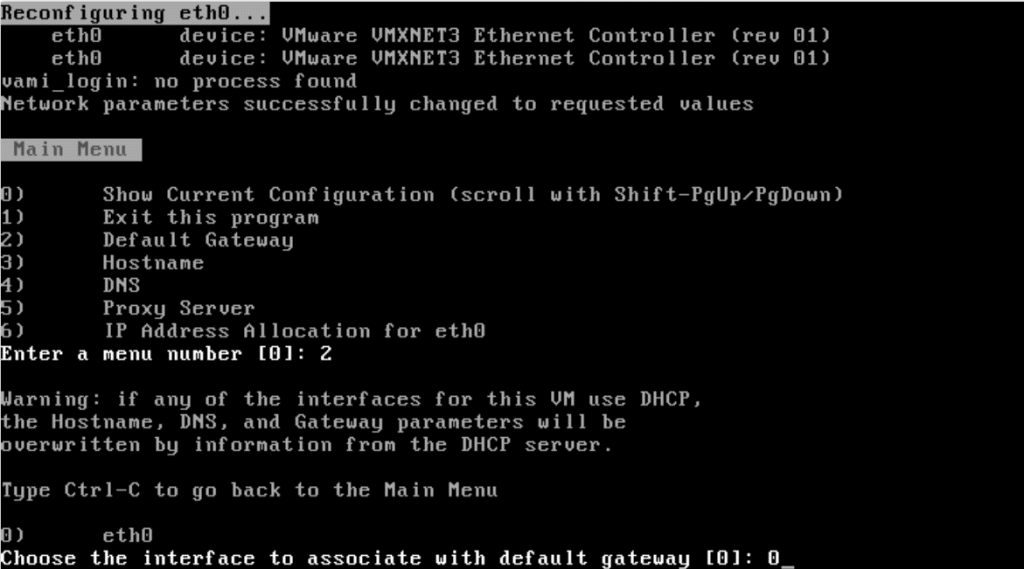
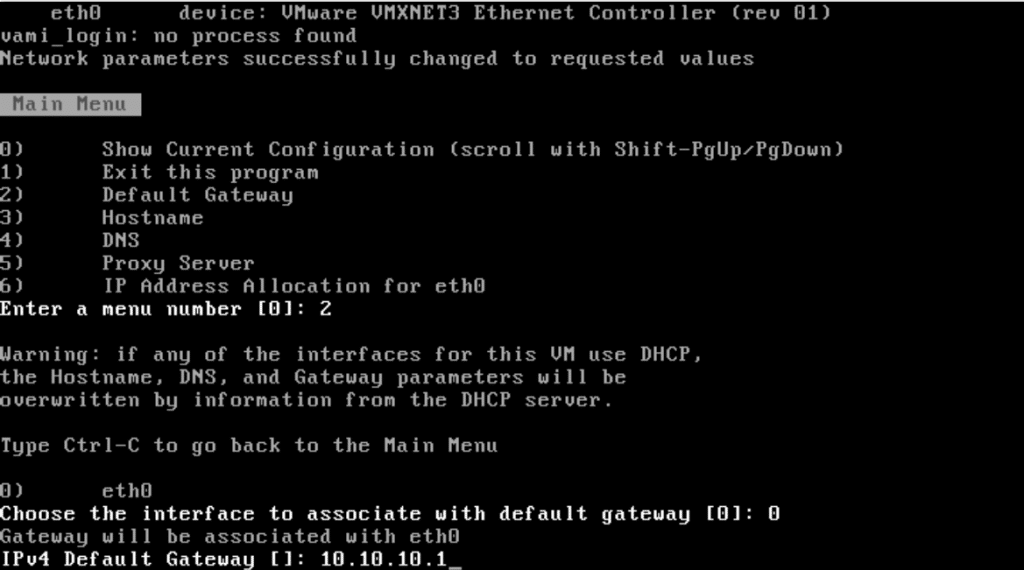
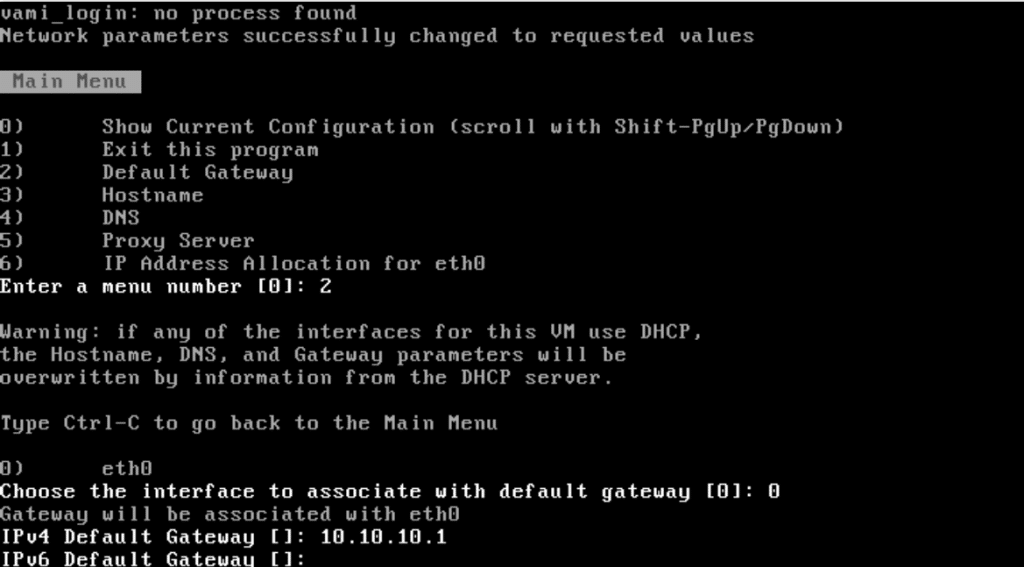
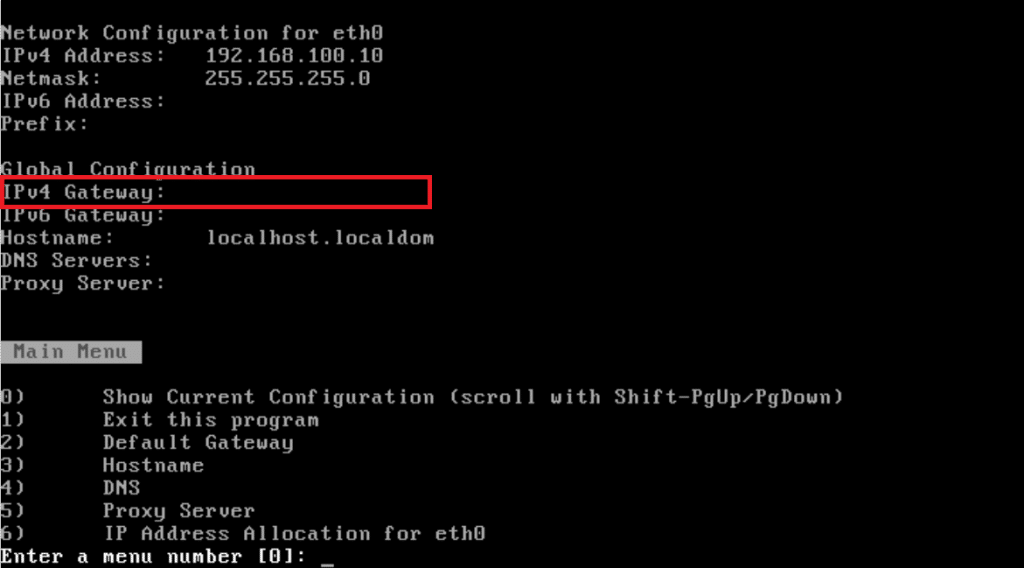
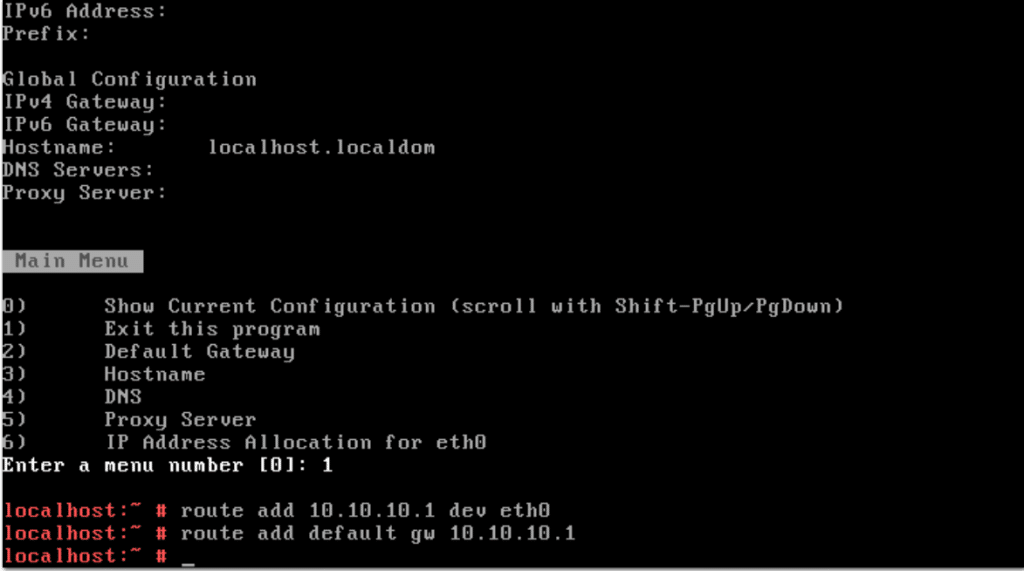
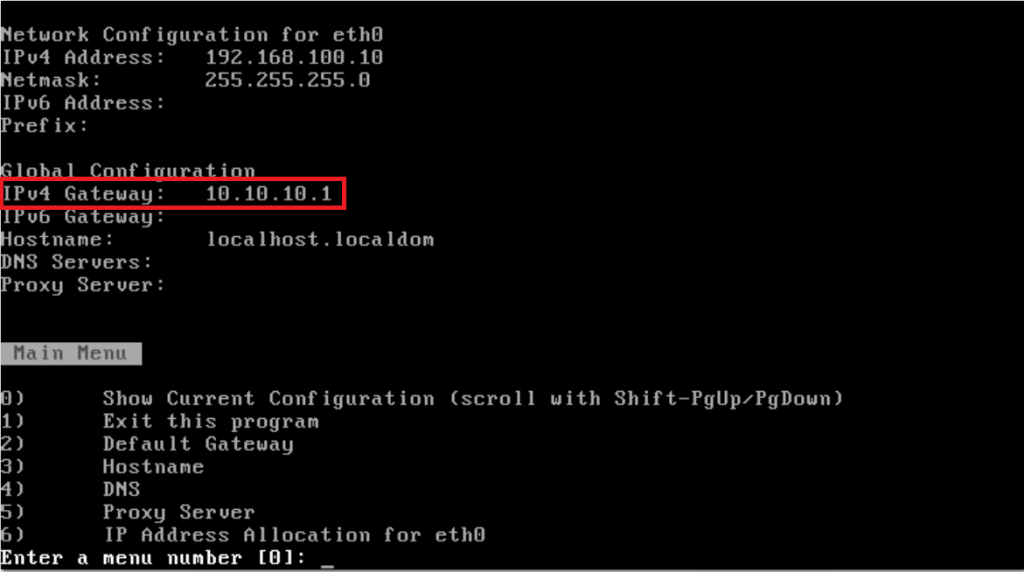
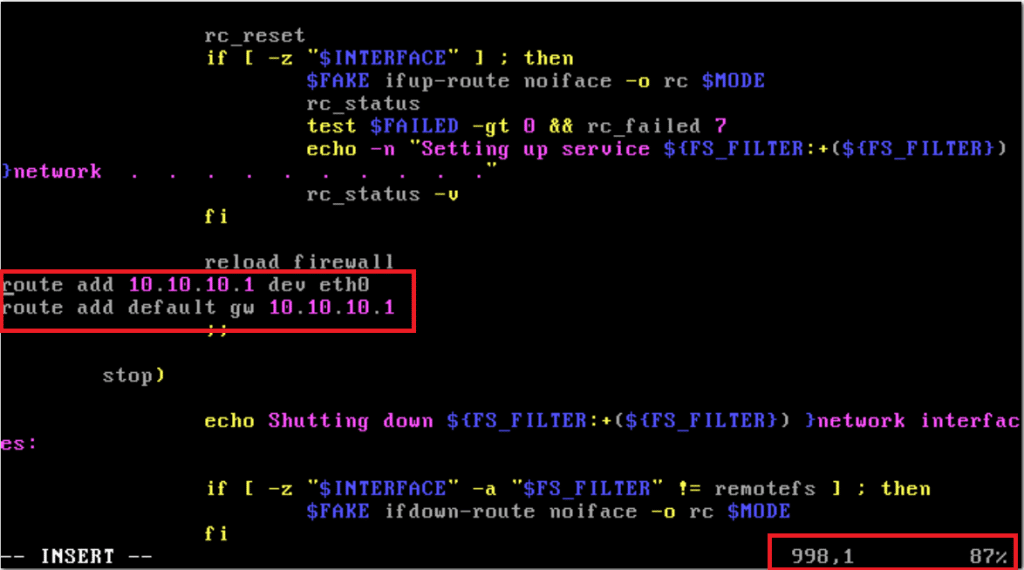
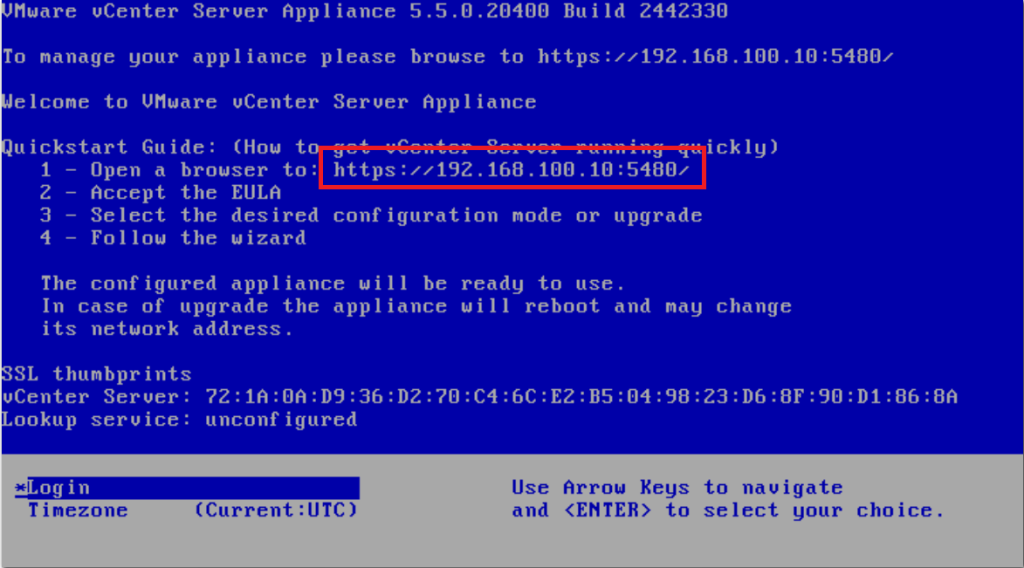


















![Errore in LibreNMS: Python3 module issue found: ‘Required packages: [‘PyMySQL!=1.0.0’, ‘python-dotenv’, ‘redis>=4.0’, ‘setuptools’, ‘psutil>=5.6.0’, ‘command_runner>=1.3.0’]](https://www.raffaelechiatto.com/wp-content/uploads/2024/09/Errore_in_LibreNMS_Python3_module_issue_found-1080x675.png)

















0 commenti